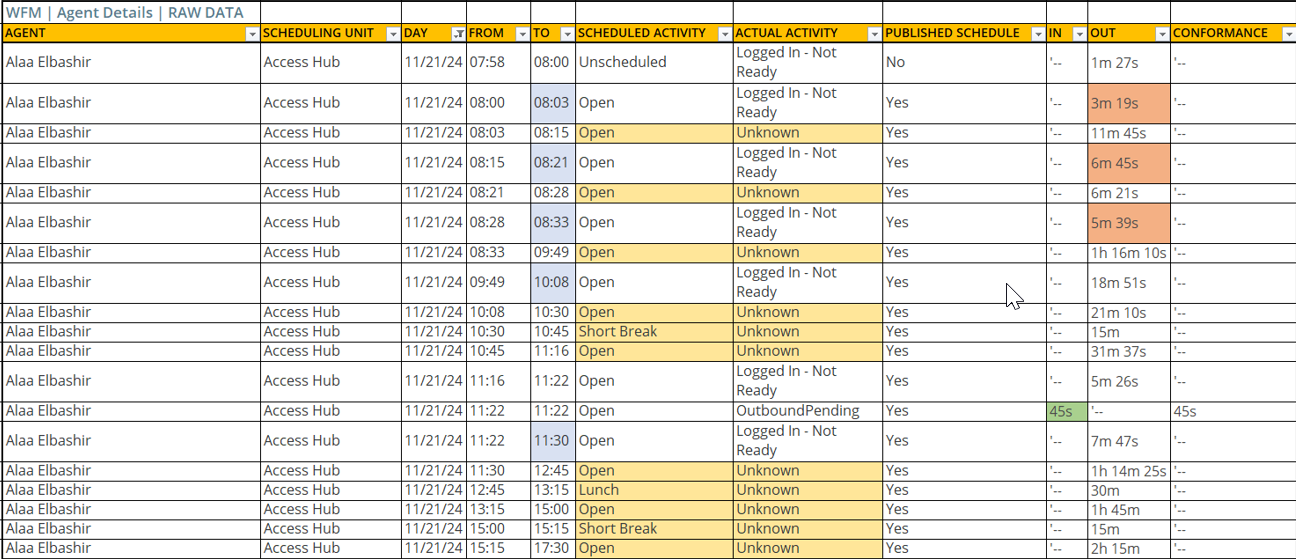Als een werknemer tot een tenant behoort die is geconfigureerd met een niet-CXone Mpower ACD, zorg er dan voor dat de ACD Login ID is toegewezen in het werknemersprofiel. Dit is nodig om de agentstatus toe te wijzen, realtime Adherence te monitoren en rapporten te genereren.
Realtime Adherence (RTA) laat u zien of uw agents zich aan hun planning houden. U kunt de RTA (Real Time Adherence)-tabel gebruiken om de geplande en werkelijke activiteiten van uw agents te vergelijken. Zo kunt u agents vinden die op dat moment buiten adherence zijn. Adherence wordt gemonitord door de werkelijke en geplande categorieën te vergelijken of door werkelijke activiteiten toe te wijzen aan geplande activiteiten.
Als u geen categorieën ziet op de pagina, moet u mogelijk de nieuwe monitoringmethode inschakelen.
|
Adherence van agent |
Geplande activiteit van agent |
Werkelijke activiteit van agent |
|---|---|---|
|
Binnen adherence |
Aanwezig |
Aanwezig |
|
Buiten adherence |
Aanwezig |
Pauze |
In RTA (Real Time Adherence) kunt u het volgende doen:
-
Zien hoe lang agents buiten adherence zijn.
-
Bekijk wanneer de ACD Login ID of werkelijke activiteit van een agent niet is toegewezen.
-
Inzoomen op verschillende adherence-gegevens met behulp van de tabbladen.
-
Gegevens filteren op agents, planningseenheden, WEM-skills
 Het deskundigheidsgebied van een medewerker. Dit kan een taalvaardigheid zijn, of een zakelijke vaardigheid zoals verkoop of technische ondersteuning., geplande activiteiten of werkelijke activiteiten.
Het deskundigheidsgebied van een medewerker. Dit kan een taalvaardigheid zijn, of een zakelijke vaardigheid zoals verkoop of technische ondersteuning., geplande activiteiten of werkelijke activiteiten. -
Historische adherence-gegevens exporteren.
U ziet alleen de gebruikers in de planningseenheden (teams) waarvoor u gemachtigd bent in de Weergave die aan u is toegewezen.
Adherence-statussen
Een agent kan een van de volgende adherence-statussen hebben:
-
Binnen adherence: wanneer agents de activiteiten doen die voor hen gepland zijn.
-
Buiten adherence: Wanneer agents niet de activiteiten doen die voor hen gepland zijn. Dit gebeurt meestal wanneer de nalevingscategorieën of ACD-toewijzing niet overeenkomen. Een agent kan bijvoorbeeld gepland zijn om pauze te hebben, maar beantwoordt momenteel oproepen.
Wanneer de adherence-categorie ontbreekt voor de geplande of werkelijke activiteit, maar niet voor beide, zijn deze buiten adherence (OOA). Als beide categorieën ontbreken en de activiteiten zich niet in dezelfde ACD-toewijzing bevinden.
-
OOA Openen: wanneer agents worden gepland om open te zijn voor interacties en buiten adherence zijn. Agents zijn OOA Open, zelfs als hun werkelijke activiteit open is voor interacties.
Het headsetpictogram
 staat voor Ernstig buiten adherence. Dit geeft aan wanneer agents worden gepland om open te zijn voor interacties, maar hun werkelijke activiteit is niet open.
staat voor Ernstig buiten adherence. Dit geeft aan wanneer agents worden gepland om open te zijn voor interacties, maar hun werkelijke activiteit is niet open. Bekijk een voorbeeld
Bekijk een voorbeeld
OOA Open en Ernstige OOA
 vertellen u wanneer agents niet betrokken zijn in de open activiteit waarvoor ze gepland zijn. Het verschil is wanneer de werkelijke activiteit ook een open activiteit is: ze zijn alleen OOA Open.
vertellen u wanneer agents niet betrokken zijn in de open activiteit waarvoor ze gepland zijn. Het verschil is wanneer de werkelijke activiteit ook een open activiteit is: ze zijn alleen OOA Open.In de tabel zijn agents OOA Open en Ernstig wanneer de geplande activiteit of categorie Open is en de werkelijke activiteitPauze is. Als de Werkelijke activiteit echter Outbound_Open is, zijn ze alleen OOA Open en niet Ernstig OOA
 .
.Gepland
Werkelijk
Buiten adherence (ooa)
ooa open
Ernstige ooa

Pauze
Openen
v Openen
Pauze
v v v
Openen Outbound_Open v v -
Niet berekend: Het systeem weet niet of de agent binnen of buiten adherence is. De agent heeft bijvoorbeeld een werkelijke activiteit, maar is niet toegewezen. In dit geval werken agents, maar kan WFM de activiteit niet herkennen. Een ander voorbeeld is wanneer een agent niet werkt en niet gepland is om te werken. De agent is afwezig, dus is er geen planning om na te leven.
-
Realtime naleving wordt berekend: Wanneer een agent een actief schema heeft. Een agent heeft een actieve status (agenten zijn ingelogd en kunnen tussen statussen wisselen). Wijzigingen in schema's en/of instellingen die in realtime worden doorgevoerd, worden vrijwel direct weergegeven in RTA en kunnen leiden tot een wijziging in de naleving (van 'Binnen adherence' naar 'Niet naleving' en vice versa). Om de consistentie van het nalevingsrapport te waarborgen, mag u de instellingen niet wijzigen tijdens de rapportagecyclus.
Tabbladen Realtime adherence
Op de RTA (Real Time Adherence)-tabbladen kunt u kiezen welke adherence-gegevens u wilt bekijken.
U kunt naar specifieke agents zoeken of u kunt de gegevens filteren op planningseenheden, WEM-skills![]() Het deskundigheidsgebied van een medewerker. Dit kan een taalvaardigheid zijn, of een zakelijke vaardigheid zoals verkoop of technische ondersteuning., geplande of werkelijke activiteiten en groepen.
Het deskundigheidsgebied van een medewerker. Dit kan een taalvaardigheid zijn, of een zakelijke vaardigheid zoals verkoop of technische ondersteuning., geplande of werkelijke activiteiten en groepen.
Het ingestelde filter geldt voor alle tabbladen. Stel dat u filtert op een specifieke planningseenheid in het tabblad Actieve agents. Wanneer u dan naar het tabblad Binnen adherence gaat, ziet u alleen de agents van die planningseenheid totdat u het filter verwijdert. Wanneer u filtert, worden de waarden op de tabbladen aangepast aan de gefilterde gegevens.
De RTA (Real Time Adherence)-tabbladen zijn:
-
Actieve agents: Hier staan gegevens voor alle agents die een geplande activiteit of werkelijke activiteit hebben. Agenten die niet gepland zijn of niet actief zijn, worden niet weergegeven (inclusief agenten die niet op kantoor zijn). Stel dat u 100 agents beheert. Momenteel zijn er tien van hen op vakantie en vijf zijn op het werk, maar zijn nog niet ingelogd. In dit geval toont RTA (Real Time Adherence) 85 agents.
-
Buiten adherence: alleen agents die buiten adherence zijn, worden weergegeven. Tussen haakjes ziet u hoe vaak deze agents open moeten zijn (OOA Open).
Op de tabbladen wordt bijvoorbeeld getoond: Buiten adherence: 25 (10 open). Dit betekent dat er in totaal 25 agents buiten adherence zijn. 10 van die agents zijn gepland om open te zijn.
-
Binnen adherence: toont alleen de agents die binnen adherence zijn met hun geplande activiteit. Tussen haakjes ziet u het percentage agents van alle actieve agents dat binnen adherence is. Stel dat er 80 actieve agents zijn. Er zijn 60 agents binnen adherence. Op het tabblad wordt getoond: Binnen adherence: 60 (75%).
-
Niet toegewezen: Geeft aan agenten weer dat hun ACD-inlog-ID of werkelijke activiteit niet is toegewezen. Het waarschuwingspictogram
 wordt weergegeven naast agents waarvoor toewijzing vereist is.
wordt weergegeven naast agents waarvoor toewijzing vereist is.
Realtime Adherence-tabel
De kolommen in de tabel zijn:
-
Niet toegewezen: Wordt weergegeven wanneer de ACD aanmeldings-ID of werkelijke activiteit van de agent niet is toegewezen met een waarschuwingspictogram
 .
. -
Agent: de naam van de agent.
-
Buiten adherence: hoelang de geplande categorieën niet overeenkomen met de werkelijke categorieën.
Deze tijd wordt in rood weergegeven en verschijnt alleen als de agent momenteel buiten adherence is.
Een headsetpictogram
 wordt weergegeven als een agent buiten adherence is en gepland is om open te zijn voor interacties (OOA open).
wordt weergegeven als een agent buiten adherence is en gepland is om open te zijn voor interacties (OOA open).Als de verbeterde methode voor de monitoring van de adherence niet is geactiveerd, worden de activiteiten vergeleken en niet de categorieën.
-
Geplande activiteit: dit is de activiteit die voor dit moment is gepland in de planning van de agent. Geeft Niet gepland weer als er geen dienst of activiteit is ingepland.
Dit kunnen alle activiteiten zijn die horen bij de activiteitscodes in WEM. De kleurcode van de activiteiten wordt mogelijk niet weergegeven. Dit doet zich voor wanneer de verbeterde adherence monitoringmethode is geactiveerd.
 Meer informatie
Meer informatie
Elke activiteitscode kan worden weergegeven als een type met een kleurcode. De activiteiten Pauze en Bezet hebben respectievelijk een kleurcode groen
 en oranje
en oranje  .
.Er kunnen echter verschillende types activiteiten worden opgenomen in één categorie en de adherence wordt gemonitord door het vergelijken van categorieën. Dit betekent dat de kleurcode van de activiteit irrelevant is en niet wordt weergegeven.
-
Geplande categorie: de categorie van de activiteit van de geplande activiteit. Leer hoe u activiteiten toewijst aan categorieën. De cel is leeg als er geen geplande activiteit is of als de activiteit niet is toegewezen aan een categorie. Als deze kolom ontbreekt, moet de methode voor verbeterde adherence-monitoring worden geactiveerd.
-
Werkelijke activiteit: De activiteit die de agent uitvoert, zoals ontvangen van het ACD systeem.
Elke ACD-gebeurtenis is toegewezen aan een activiteit. Wanneer er een nieuwe gebeurtenis plaatsvindt, stuurt ACD de gegevens naar Realtime Adherence en wordt de daadwerkelijke activiteit van de agent bijgewerkt.
-
Werkelijke categorie: de categorie van de werkelijke activiteit. Leer hoe u activiteiten toewijst aan categorieën. De cel is leeg als de werkelijke activiteit onbekend of niet toegewezen is of als de activiteit niet is toegewezen aan een categorie. Als deze kolom ontbreekt, moet de methode voor verbeterde adherence-monitoring worden geactiveerd.
-
Tijd in status: dit is de tijd die de agent in de werkelijke activiteit heeft doorgebracht.
Om 9:00 uur bekijkt u de adherence van Jessie. De kolommen tonen de volgende informatie:
-
Buiten adherence:
 01:00:00. Jessie is een uur buiten adherence.
01:00:00. Jessie is een uur buiten adherence. -
Geplande categorie: Open.
-
Werkelijke categorie: Pauze Jessie neemt een pauze in plaats van open te staan voor telefoontjes.
-
Tijd in status: 01:00:00. Jessie heeft een uur pauze.
Om 9:30 uur bekijkt u de situatie van Jessie opnieuw:
-
Buiten adherence:
 01:30:00. Jessie is nog steeds buiten adherence.
01:30:00. Jessie is nog steeds buiten adherence. -
Geplande categorie: Open.
-
Werkelijke categorie: Vergadering. Jessie had pauze en zit nu in een vergadering.
-
Tijd in status: 00:25:00. Jessie is sinds 25 minuten in vergadering. Jessie heeft waarschijnlijk 65 minuten pauze genomen.
Om 10.00 controleert u Jessie opnieuw:
-
Buiten adherence: 02:00:00. Jessie is nog steeds buiten adherence.
-
Geplande categorie: Pauze
-
Werkelijke categorie: Open Jessie zou pauze moeten hebben, maar staat nog steeds open om oproepen aan te nemen.
-
Tijd in status: 00:30:00. Jessie is begonnen met het afhandelen van interacties, maar zou met pauze moeten zijn.
Wanneer er een waarschuwingspictogram ![]() wordt weergegeven, kunt u de ACD aanmeldings-ID of de daadwerkelijke activiteit rechtstreeks in RTA toewijzen.
wordt weergegeven, kunt u de ACD aanmeldings-ID of de daadwerkelijke activiteit rechtstreeks in RTA toewijzen.
Omgaan met niet-toegewezen ACD Login-ID of werkelijke activiteit met het waarschuwingspictogram ![]() :
:
-
ACD Login-ID: Wordt weergegeven als de agent niet ten minste één ACD Login-ID in de agentrecord heeft.
Klik op Toevoegen naast de naam van de agent om de Login-ID toe te voegen. Voer in het pop-upvenster een ID van hun ACD gebruiker in en klik op Toewijzen.
-
Werkelijke activiteit: Wordt weergegeven als de werkelijke activiteit van ACD niet is toegewezen aan een activiteitscode in uw WEM-systeem. Voor meer informatie, zie Kaart ACD Evenementen naar activiteiten.
Om de activiteit toe te wijzen, klikt u op Toewijzen naast de werkelijke activiteit.
Typ een naam voor de toewijzing en selecteer een activiteitscode. Het systeem toont de ACD Gebeurtenis-ID, de Gebeurtenisreden en de Status.
Klik na afloop op Verzenden.
ACD Gebeurtenissen toegewezen aan inlog- en uitlogactiviteitscodes
Bij het toewijzen van ACD-gebeurtenissen zijn er twee codes die niet op de activiteitscodepagina worden weergegeven: Aanmelden en Afmelden. Deze activiteiten worden meestal niet ingepland.
Deze gebeurtenissen worden in RTA weergegeven als werkelijke activiteiten totdat er een nieuwe werkelijke activiteit wordt ontvangen (dit gebeurt meestal onmiddellijk). Meteen nadat de agenten inloggen, start een nieuwe ACD-gebeurtenis.
Deze activiteitscodes worden automatisch gekoppeld aan ACD-gebeurtenissen om de naleving te bewaken.
|
Werkelijke activiteit |
GEPLANDE ACTIVITEIT |
Adherence |
|---|---|---|
|
Inloggen |
Openen |
In |
|
Uit |
||
|
Niet gepland |
In |
|
|
Uitloggen
|
Openen |
Uit |
|
Gesloten |
In |
|
|
Niet gepland |
In |
Voorbeelden:
-
Johnny logt uit om 11:00 uur, maar zou volgens de planning tot 12:00 uur 'open' moeten zijn voor interacties. In dit geval is hij uit buiten adherence, omdat hij nog zou moeten werken.
-
June logt in om precies 8:30 uur en moet volgens de planning vanaf die tijd beschikbaar zijn voor oproepen. June is binnen adherence.
Realtime adherence exporteren als een CSV
U kunt de adherence niet alleen rechtstreeks monitoren vanuit de tabel Realtime Adherence, maar u kunt ook een historisch adherence-rapport exporteren om ruwe adherence-gegevens van de geselecteerde planningseenheden over maximaal 30 dagen te bekijken. Het adherence rapport wordt geëxporteerd als een CSV-bestand.
Gegevensvernieuwingssnelheid: 3 uur
In het rapport wordt elke agentactiviteit op een aparte rij vermeld. Een agentactiviteit kan meerdere rijen omvatten, afhankelijk van de adherence-verdeling.
John zou volgens de planning tussen 8:00 en 10:00 uur 'Open' moeten staan voor het ontvangen van telefoontjes. In werkelijkheid was hij Open voor oproepen tussen 9:00 en 11:00 uur. Het historische Adherence-rapport toont deze activiteit op drie regels:
8:00-09:00: Uit de naleving
9:00-10:00: Binnen adherence
10:00-11:00: Uit de naleving
John heeft zich maar één uur aan zijn planning gehouden.
Zo exporteert u een historisch Adherence-rapport:
-
Klik op de app-kiezer
 en selecteerWFM.
en selecteerWFM. -
Klik op Realtime adherence.
-
Klik op Exporteren.
-
Selecteer Planningseenheden en bepaal het tijdvak voor het rapport. U kunt een rapport over maximaal 30 dagen genereren en exporteren.
-
Klik op Exporteren om het exportverzoek in te dienen. U krijgt een melding wanneer het bestand klaar is. De downloadlink wordt gedeeld via een e-mail.
U kunt de e-mail doorsturen naar andere werknemers om toegang te krijgen tot de downloadkoppeling.
De adherence-berekening in het rapport is afhankelijk van uw keuze voor wel of geen verbeterde adherence-monitoring.
 Voorbeeld van adherence-rapport (zonder gebruik van verbeterde adherence-monitoring).
Voorbeeld van adherence-rapport (zonder gebruik van verbeterde adherence-monitoring).
Hier ziet u een voorbeeld van een geëxporteerd adherence-rapport wanneer niet is gekozen voor verbeterde adherence-monitoring:

Let op: als er activiteiten zijn die nog niet zijn toegewezen, verschijnen deze in de CSV als Niet toegewezen. Voor die activiteiten wordt dan ook geen adherence bepaald.
Werkelijke activiteiten worden weergegeven als Onbekend wanneer een agent niet inlogt of als er een technisch probleem is met de ACD-gegevensoverdracht. In dat geval zal de adherence worden bepaald alsof de activiteit een Gesloten activiteit was.

Als een agent zich afmeldt of uitlogt bij het systeem, wordt in het nalevingsrapport de status Onbekend weergegeven voor de daadwerkelijke activiteit.
Met deze methode worden in het rapport twee extra parameters opgenomen:
-
Geplande categorie
-
Werkelijke categorie
De duur van de werkelijke categorie die overeenkomt met de duur van de geplande categorie wordt gerapporteerd als binnen adherence. Anders wordt de tijd van de agent getoond als buiten adherence.
Als er lege cellen zijn onder de geplande of werkelijke categorie, betekent dit dat deze activiteiten niet zijn toegewezen aan een van de categorieën.
Als er geen gegevens zijn, wordt er een leeg rapport gegenereerd. Wanneer er bijvoorbeeld geen planning is gegenereerd voor agents, wordt er een leeg rapport gegenereerd omdat er geen gegevens zijn om te analyseren.
Problemen in RTA (Real Time Adherence) oplossen
U hebt bijvoorbeeld een agent een welverdiende pauze gegeven, maar deze zou open moeten zijn voor interacties. U wilt niet dat RTA (Real Time Adherence) de agent als buiten adherence markeert.
Om de agent binnen adherence te laten zijn, kunt u de planning van de agent bijwerken in Planningbeheer. In Planningbeheer wijzigt u de huidige activiteit van de agent in pauze (of de gewenste activiteit) en publiceert u de planning. De wijziging wordt automatisch in RTA (Real Time Adherence) en het rapport Adherence doorgevoerd.
Agents kunnen als buiten adherence worden gemarkeerd als deze overwerken.
Om er zeker van te zijn dat agents die overwerken als binnen adherence worden gemarkeerd, is het raadzaam om deze in te plannen met een bijpassende activiteitscode voor overwerk.
Dit betekent dat een agent bezig is met een niet herkende activiteit. Met andere woorden: de activiteit van de agent afkomstig van ACD wordt niet toegewezen aan een WFM-activiteitscode. Omdat WFM de activiteit niet herkent, kan de agent worden gemarkeerd als buiten adherence.
Om dit op te lossen, wijst u de ACD activiteit toe aan een WFM activiteitscode.
RTA (Real Time Adherence) monitort alleen in realtime de huidige activiteiten van de agent. U kunt het Adherence Report gebruiken om dagen, diensten en agentprestaties te analyseren.